
La conexión VPN a su servidor le permitirá conectarse a todos los servicios posibles que se ejecutan en él, como si estuviera sentado junto a él en la misma red, sin reenviar individualmente cada combinación de puertos para cada servicio al que le gustaría acceder de forma remota.
El uso de una conexión VPN también tiene el resultado de, si lo desea, otorgar acceso a otras computadoras en la red como si estuviera en ella localmente desde cualquier lugar de Internet.
Si bien no es la más segura de las soluciones VPN que existen, PPTP es con mucho el más simple de instalar, configurar y conectarse desde cualquier sistema moderno y desde Windows específicamente, ya que el cliente es parte del sistema operativo desde los días de XP y no necesita meterse con certificados (como con L2TP + IPsec o SSL VPN) en ambos lados de la conexión.
¿Te interesé? entonces vamos :)
Prefacio
- Deberá reenviar el puerto 1723 desde Internet al servidor para habilitar la conexión (no se trata aquí).
- Verá que uso VIM como programa editor, esto es solo porque estoy acostumbrado ... puede usar cualquier otro editor que desee.
Configuración del servidor
Instale el paquete del servidor pptp:
sudo aptitude install pptpd
Edite el archivo de configuración "/etc/pptpd.conf":
sudo vim /etc/pptpd.conf
Añádalo:
localip 192.168.1.5
Remoteip 192.168.1.234-238,192.168.1.245
Donde el "localip" es la dirección del servidor y el remoteip son las direcciones que se entregarán a los clientes, depende de usted ajustarlas a los requisitos de su red.
Edite el archivo de configuración “/ etc / ppp / pptpd-options”:
sudo vim / etc / ppp / pptpd-options
Agregue al final del archivo, las siguientes directivas:
ms-dns 192.168.1.1
nobsdcomp
noipx
hombre 1490
mru 1490
Donde la IP utilizada para la directiva ms-dns es el servidor DNS para la red local a la que se conectará su cliente y, nuevamente, es su responsabilidad ajustar esto a la configuración de su red.
Edite el archivo chap secrets:
sudo vim / etc / ppp / chap-secrets
Agréguele las credenciales de autenticación para la conexión de un usuario, en la siguiente sintaxis:
nombre de usuario <TAB> * <TAB> usuarios-contraseña <TAB> *
Reinicie el demonio de la conexión para que la configuración surta efecto:
sudo /etc/init.d/pptpd restart
Si no desea otorgarse acceso a nada más allá del servidor, entonces ha terminado en el lado del servidor.
Habilitar reenvío (opcional)
Si bien este paso es opcional y podría verse como un riesgo de seguridad para los extremadamente paranoicos, en mi opinión, no hacerlo anula el propósito de tener una conexión VPN en su red.
Al habilitar el reenvío, ponemos a nuestra disposición toda la red cuando nos conectamos y no solo el servidor VPN en sí. Al hacerlo, el cliente que se conecta puede "saltar" a través del servidor VPN a todos los demás dispositivos de la red.
Para lograr esto, activaremos el interruptor en el parámetro de "reenvío" del sistema.
Edite el archivo "sysctl":
sudo vim /etc/sysctl.conf
Encuentra el " net.ipv4.ip_forward ” línea y cambie el parámetro de 0 (deshabilitado) a 1 (habilitado):
net.ipv4.ip_forward = 1
Puede reiniciar el sistema o emitir este comando para que la configuración surta efecto:
sudo sysctl -p
Con el reenvío habilitado, se preparan todas las configuraciones del lado del servidor.
Recomendamos utilizar un modo de conexión "Túnel dividido" para el cliente VPN.
Puede encontrar una explicación más detallada sobre el modo "Túnel dividido" recomendado, así como las instrucciones para los usuarios de Ubuntu Linux, en "Configuración de un" Cliente VPN (PPTP) de túnel dividido en Ubuntu 10.04 ”Guía.
Para los usuarios de Windows, siga las guías a continuación para crear el cliente VPN en su sistema.
Configuración del marcador PPTP VPN en XP (túnel dividido)
Crearemos un marcador VPN normal con una excepción digna de nota, que configuraremos el sistema para NO utilícelo como la "puerta de enlace predeterminada" cuando esté conectado.
Omitir este paso limitará la velocidad de navegación de la computadora de conexión a la velocidad de carga del servidor VPN (generalmente lenta) porque todo el tráfico se enrutaría a través de la conexión VPN y eso no es lo que queremos.
Necesitamos iniciar el asistente de conexión, entonces iremos al panel de control.
Vaya a “Inicio” y luego a “Panel de control”.
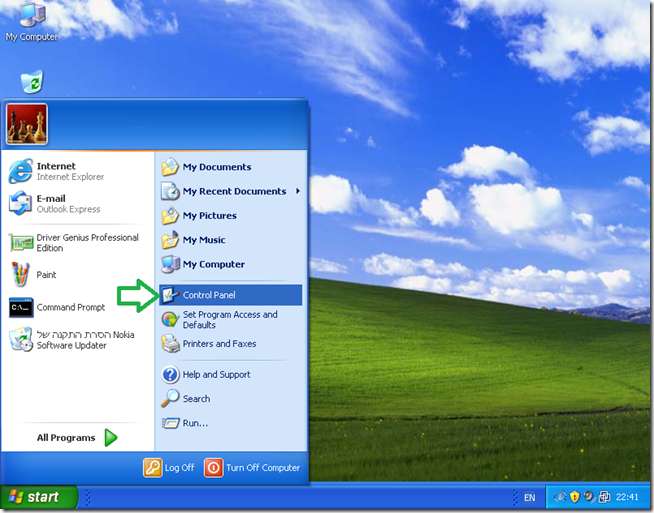
* Si su sistema está configurado con el "Menú de inicio clásico", solo tiene que señalar el icono "Panel de control" y luego seleccionar "Conexiones de red".
En "Panel de control", haga doble clic en "Conexiones de red".
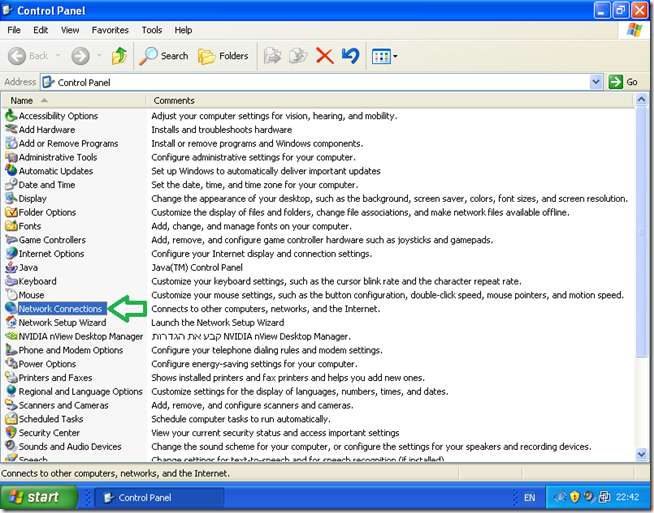
Haga doble clic en "Asistente para nueva conexión".
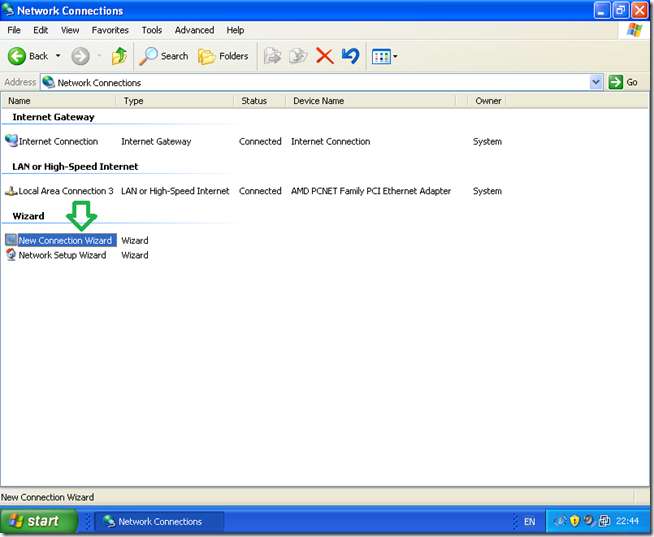
En la pantalla de bienvenida del "Asistente para nueva conexión", haga clic en "Siguiente".
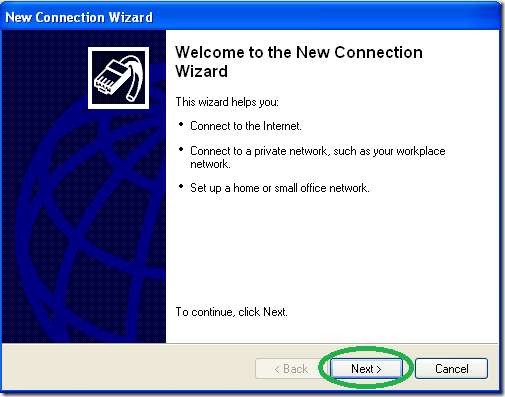
Seleccione la opción "Conectar a la red en mi espacio de trabajo" y luego "Siguiente".
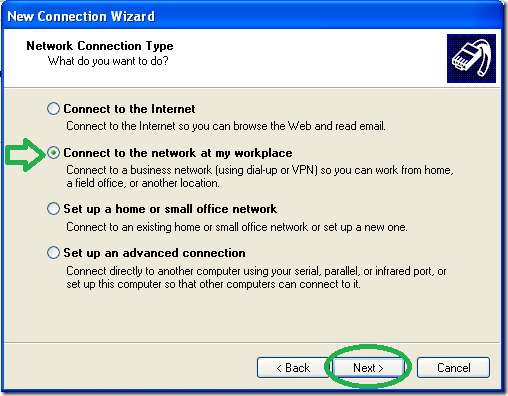
Seleccione la opción "Conexión de red privada virtual" y luego "Siguiente".
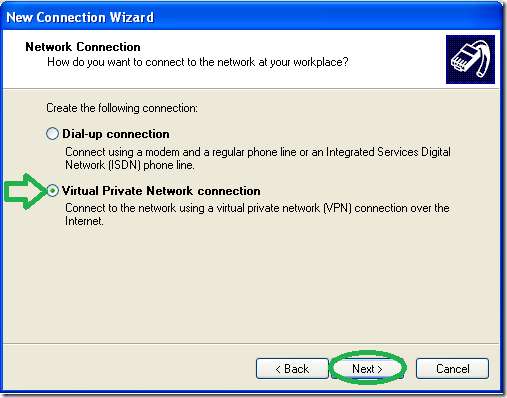
Dale un nombre a la conexión VPN.
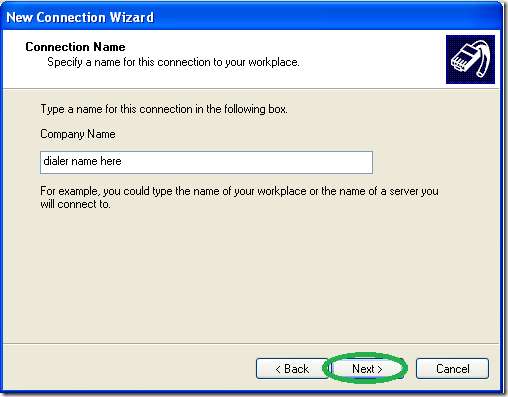
Escriba el nombre de sus servidores VPN, nombre DNS o dirección IP, como se ve en Internet.
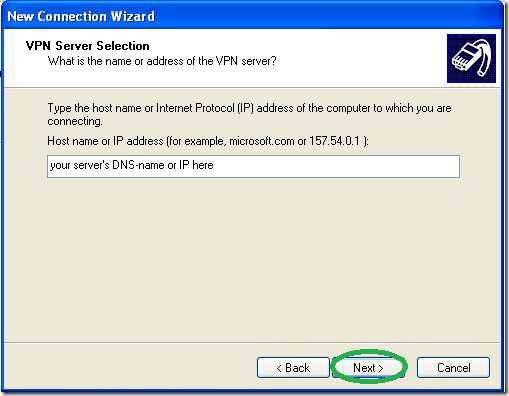
Opcionalmente, puede optar por "Agregar un acceso directo al escritorio" y "Finalizar".

Ahora viene la parte complicada, es de vital importancia que NO intente conectarse ahora y vaya a las "Propiedades" del marcador.
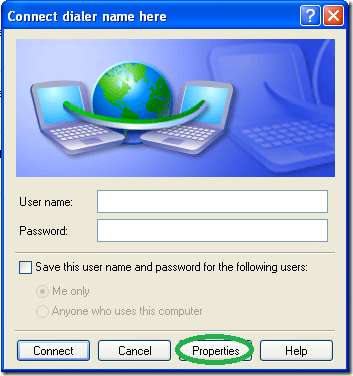
Vaya a la pestaña de redes y cambie el "Tipo de VPN" a "PPTP VPN" como se muestra en la imagen de abajo (esto es opcional pero acortará el tiempo que lleva conectarse) luego vaya a "Propiedades".
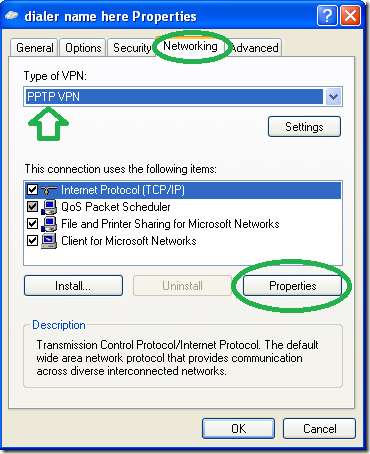
En la siguiente ventana, vaya a "Avanzar" sin cambiar nada más.
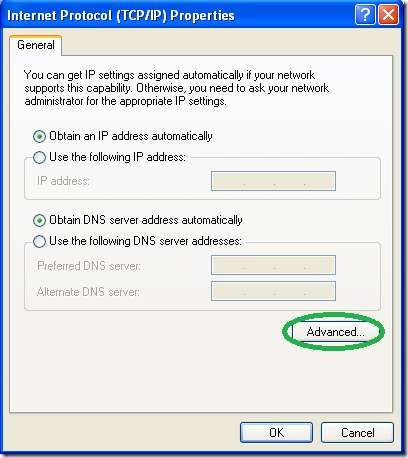
En la siguiente ventana desmarcar la opción "Usar puerta de enlace predeterminada en red remota".

Ahora ingrese las credenciales de la conexión a medida que las configura en el servidor y se conecta.
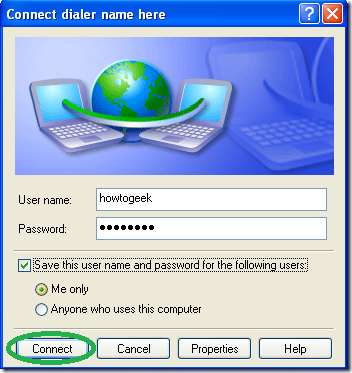
Eso es todo, ahora debería poder acceder a todas las computadoras en su red desde el cliente XP ... Disfrute.
Configuración del marcador PPTP VPN en Win7 (túnel dividido)
Crearemos un marcador VPN normal con una excepción digna de mención, que configuraremos el sistema para que NO lo use como la "Puerta de enlace predeterminada" cuando esté conectado.
Omitir este paso limitará la velocidad de navegación de la computadora de conexión a la velocidad de carga del servidor VPN (generalmente lenta) porque todo el tráfico se enrutaría a través de la conexión VPN y eso no es lo que queremos.
Necesitamos iniciar el asistente de conexión, así que iremos al “Centro de redes y recursos compartidos”.
Haga clic en el icono de red en la bandeja del sistema y luego en "Abrir Centro de redes y recursos compartidos"
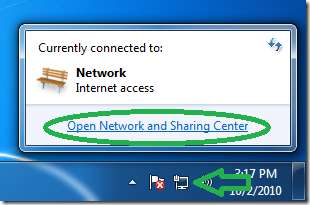
En el Centro de redes, haga clic en "Configurar una nueva conexión o red".
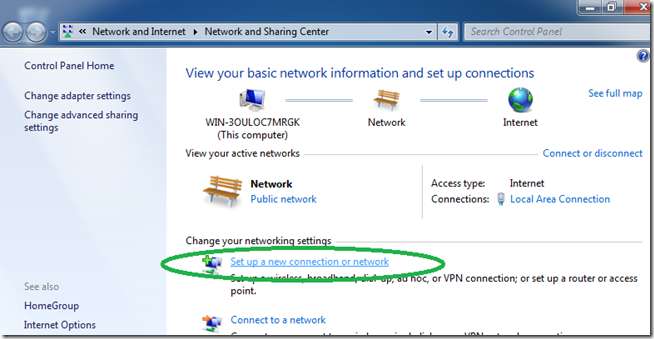
Seleccione "Conectarse a un lugar de trabajo" y luego "Siguiente".
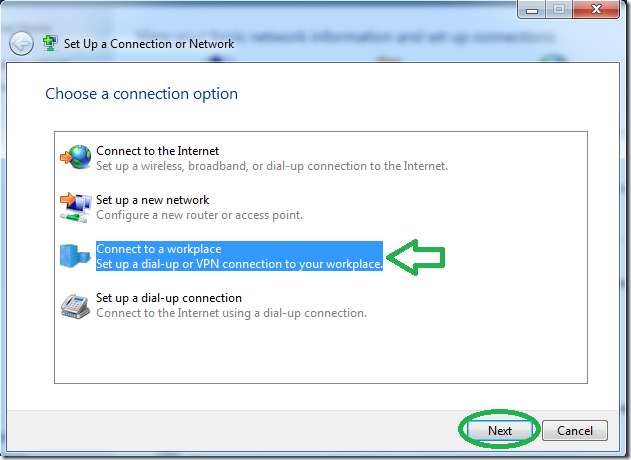
Haga clic en la primera opción de "Usar mi conexión a Internet (VPN)".
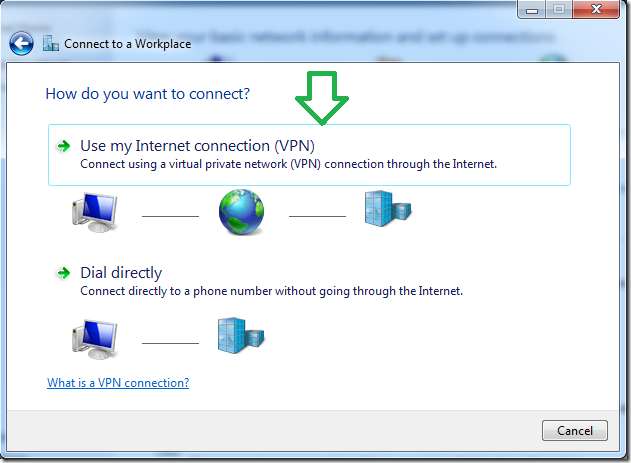
Configure la dirección de su servidor VPN como se ve desde Internet, ya sea por nombre DNS o IP.
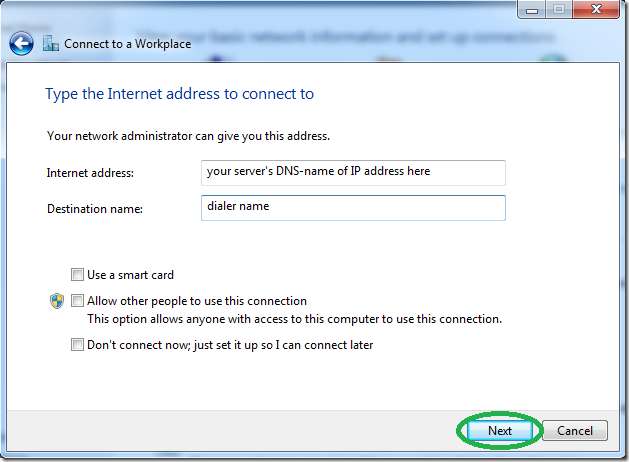
Aunque no se conectará ahora porque todavía tenemos que ir a las propiedades del distribuidor, establezca el nombre de usuario y la contraseña y presione conectar.
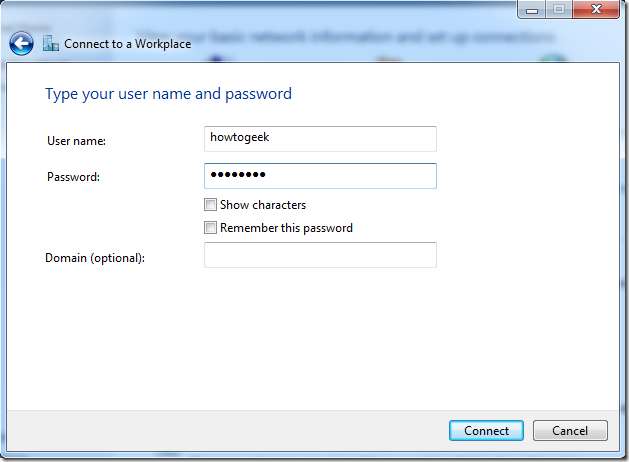
Después de que la conexión no se conecte (eso es normal), haga clic en "Configurar la conexión de todos modos".
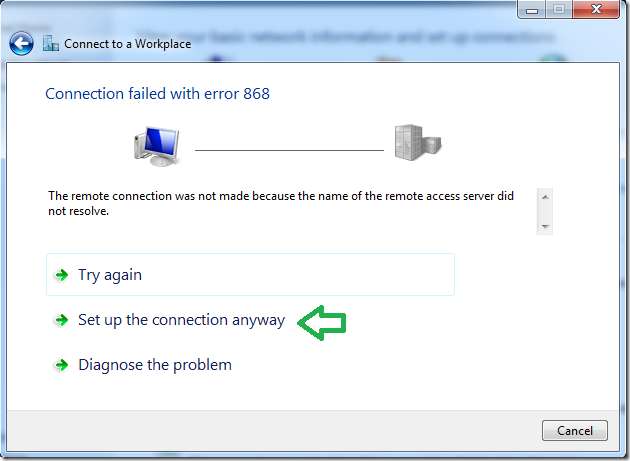
De vuelta en el "Centro de red", haga clic en "Cambiar la configuración del adaptador".
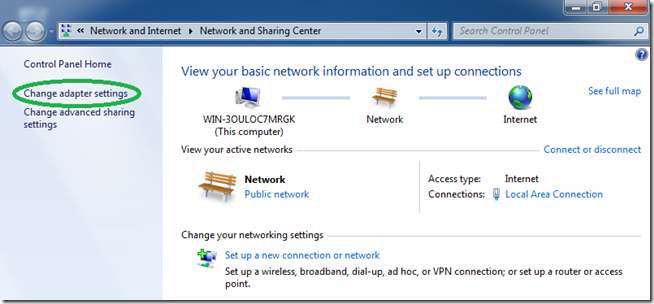
Busque el marcador que acabamos de crear, haga clic derecho en él y seleccione "Propiedades".
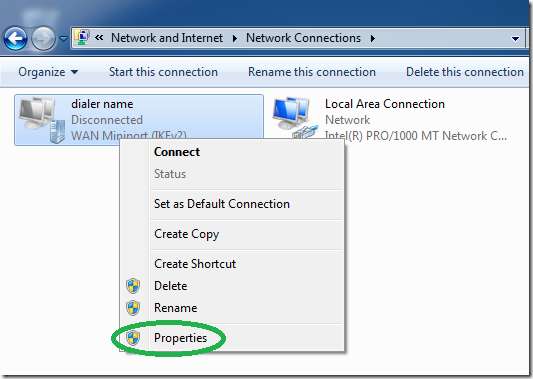
Si bien es opcional, para un marcador de conexión más rápida, configure el "tipo" de VPN en PPTP en "la pestaña" Seguridad ".
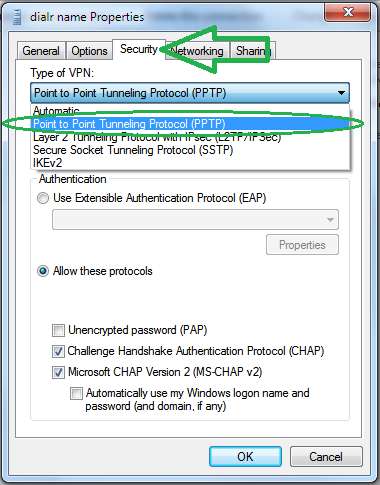
Vaya a la pestaña "Redes", seleccione el protocolo IPv4 y acceda a sus propiedades.
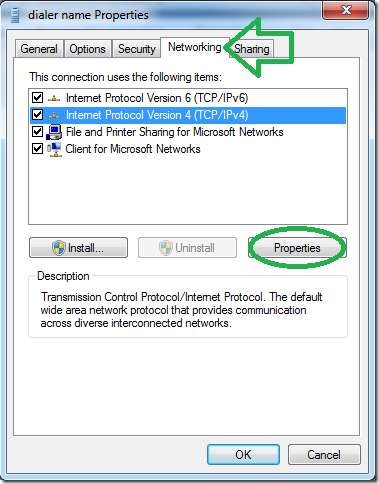
En la siguiente ventana, haga clic en "Avanzar" sin cambiar nada más.
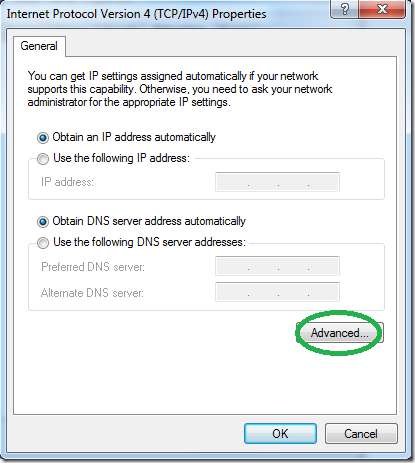
En la siguiente ventana desmarcar la opción "Usar puerta de enlace predeterminada en red remota".
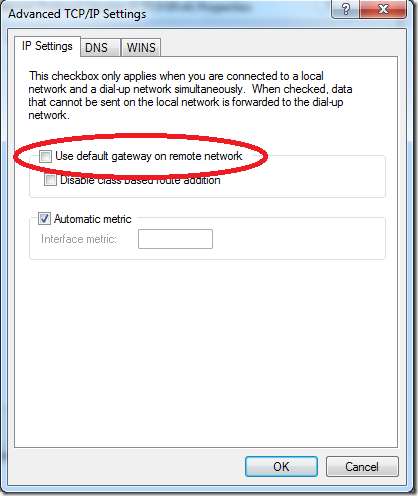
Ahora ingrese las credenciales de la conexión a medida que las configura en el servidor y se conecta.
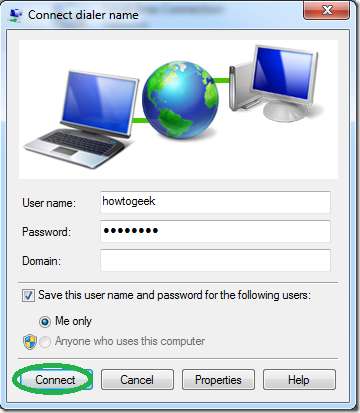
Eso es todo, ahora debería poder acceder a todas las computadoras en su red desde el cliente win7.
Nota: Asegúrate de leer nuestro guía para configurar un cliente VPN para Ubuntu Linux .
Disfruta :)






